Schrijver:
Louise Ward
Datum Van Creatie:
8 Februari 2021
Updatedatum:
1 Juli- 2024

Inhoud
De eenvoudigste manier om het volume op een Android-apparaat te verhogen, is door de volumeknoppen te gebruiken die zich meestal aan de rechter- of linkerrand van uw telefoon, headset of externe luidspreker bevinden. Om de geluidskwaliteit te verbeteren en het volume te maximaliseren tijdens het luisteren naar muziek, kunt u ook een aantal apps selecteren en downloaden uit de Google Play Store.
Stappen
Methode 1 van 2: Systeeminstellingen aanpassen
Zorg ervoor dat de luidspreker niet verstopt is. Ruim stof of vuil op dat het geluid zou kunnen verstoren. U kunt ook een koptelefoon of luidsprekers aansluiten.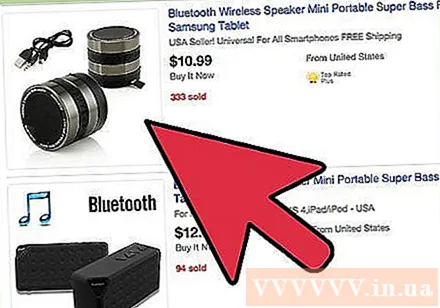
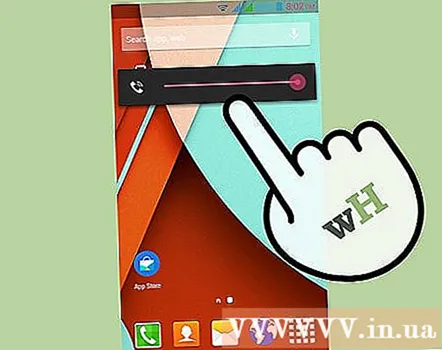
Ontgrendel uw apparaat en druk op de toets volume omhoog. Om het volume op uw Android-telefoon te verhogen, kunt u de fysieke toetsen aan de zijkant van het apparaat gebruiken. Zorg ervoor dat de telefoon is ingeschakeld en druk vervolgens op de volumeknop totdat de balk maximaal lijkt.- Dit opent meestal een uitbreidbaar audiomenu.
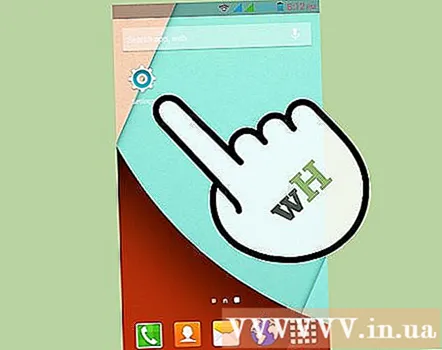
Open de app "Instellingen" van je apparaat. Als het bovenstaande menu om de een of andere reden niet verschijnt, kunt u naar de systeeminstellingen gaan en naar dezelfde opties zoeken. Deze Instellingen-app bevindt zich meestal in het snelmenu, geopend door vanaf de bovenkant van het scherm naar beneden te vegen, of in de app-lade (voor oudere Android-versies). U kunt op het tandwielpictogram klikken dat zich meestal in de hoek van dit menu bevindt om het geluidsmenu uit te vouwen.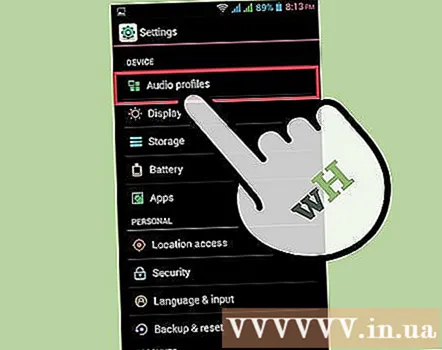
Selecteer "Geluid en melding". In dit menu kunt u het volume van meldingen, beltonen en media wijzigen. Stel de schuifregelaar gewoon in op de maximale positie door de schuifregelaar helemaal naar boven of naar rechts te verplaatsen.
Sluit of verwijder onnodige applicaties. Een belangrijk ding dat u moet onthouden, is dat het Android-apparaat als miniatuurcomputer in feite een beperkte verwerkingskracht heeft. Te veel apps die op de achtergrond worden uitgevoerd, vertragen het apparaat omdat de verwerkingskracht van het systeem wordt verbruikt om deze apps open te houden.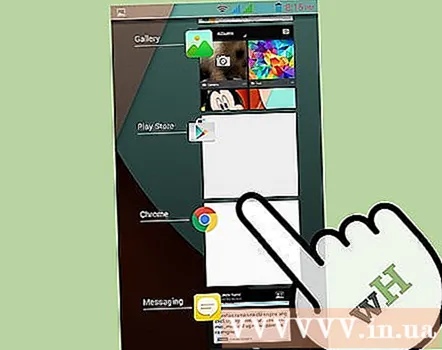
- Op de meeste apparaten worden apps meestal gesloten door de startknop ingedrukt te houden. U kunt ook een applicatie zoals de Task-killer downloaden vanuit de applicatiewinkel.
Methode 2 van 2: Download een toepassing voor audio
Zoek in Google Play naar apps voor het aanpassen van het volume of de frequentie. Als het beschikbare volume op het apparaat niet genoeg voor je is, zijn er enkele programma's in de app store, zoals Volume +, die je zullen helpen voorbij de veilige limieten van de audio-uitvoer van je telefoon te komen. U kunt ook overwegen om "Audiobeheer" en "Slider Widget" te gebruiken, aangezien "Volume +" alleen beschikbaar is voor muziek.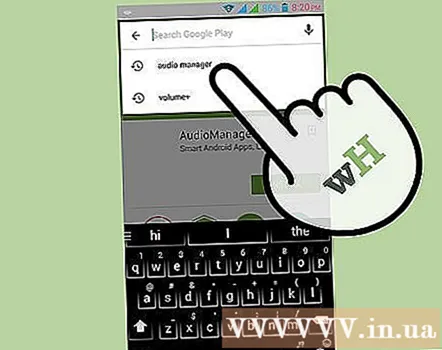
- Download een DSP (Digital Signal Processing) zoals "viper2android" van Viper Audio. Viper stelt je in staat om het geluid buiten de grenzen van de ontwikkelaar te duwen, en bevat andere functies zoals faderfrequentie en basversterking.
- Enkele andere apps voor geluidscontrole zijn: "Equalizer Music Player Booster" of "Power amp." Alle zijn apparatuur voor het verwerken van audiosignalen. Dit betekent dat u de frequentie of het volume van uw muziek kunt wijzigen.
Download de volume-app en open het instellingenpaneel. Ga verder met het downloaden van de app van Google Play of de Amazon App Store. Eenmaal geïnstalleerd, open je de app en tik je op luidsprekerinstellingen. De optionele titel zou "gain" kunnen zijn.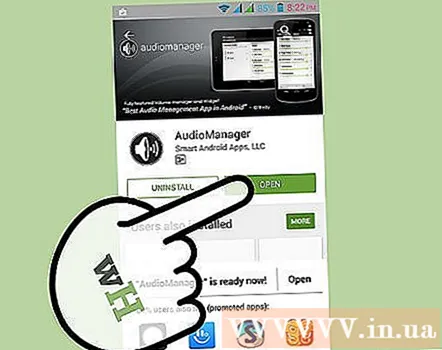
- Accepteer de algemene voorwaarden. Er zijn verschillende opties voor het verbeteren van de audio-uitvoer die u zult zien in de "Luidsprekerinstellingen".
Pas de volumeregelaar aan. Tik op het luidspreker-equalizerpaneel en kies het gewenste volume. Zet het volume niet onmiddellijk op volledig volume, aangezien dit de luidsprekers kan beschadigen. De optie Versterking verhoogt het volume boven het maximum van het apparaat, maar als u het te lang te hoog instelt, wordt de luidspreker van de telefoon beschadigd.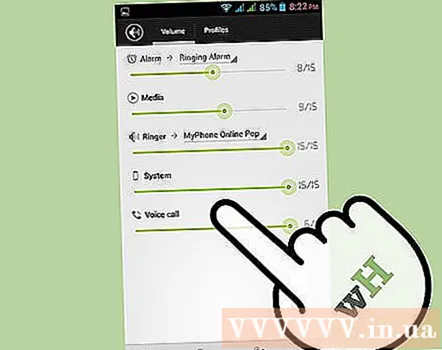
- Bovendien kan het volume verzadigd lijken door de versterking te hoog aan te passen. Ga naar een ander scherm om het maximale volume van uw telefoon te "herprogrammeren".
Koop een versterker. Als al het andere niet lukt en je toch het volume wilt verhogen, is het laatste redmiddel om een versterker te kopen (zoals Boostaroo, bijvoorbeeld) en deze op de koptelefoonpoort aan te sluiten. Het is ideaal voor motorluidsprekers, of als u veel accessoires op de audio-aansluiting wilt aansluiten om het volume luid te houden.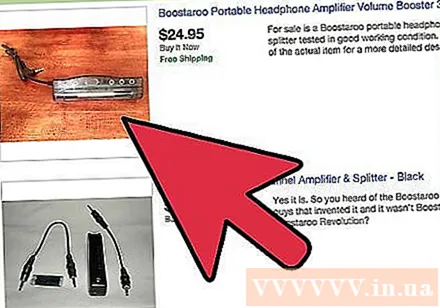
Verbeter de kwaliteit van computerbestanden. Breng het audiobestand over naar uw computer met behulp van een SD-kaart, USB-kabel of ander apparaat dat wordt gebruikt voor gegevensoverdracht. Vervolgens kunt u het volume van het bestand op uw computer verhogen met een audio-editor.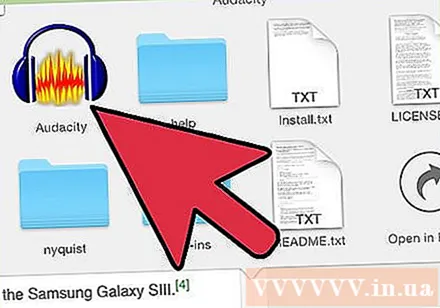
- Als uw muziekbestand bijvoorbeeld niet erg groot is, sluit u uw telefoon via de USB-kabel aan op de computer en zoekt u het bestand op de telefoon (meestal de titel van het nummer met de extensie .mp3). Vanaf hier importeert u het bestand in uw gewenste audiobewerkings- en versterkingsprogramma. Breng het bestand ten slotte terug naar uw telefoon.
Advies
- Sommige apparaten met een optie voor volume omhoog kunnen het belvolume verhogen. Deze functie is meestal verborgen in oproepinstellingen, zoals op de Samsung Galaxy SIII.
Waarschuwing
- Sommige ingebouwde luidsprekers kunnen geen hoog volume aan.
- Uw oren kunnen worden aangetast als het volume te luid is.
- U kunt interne componenten beschadigen door ze bij sommige toepassingen te overdrijven.



